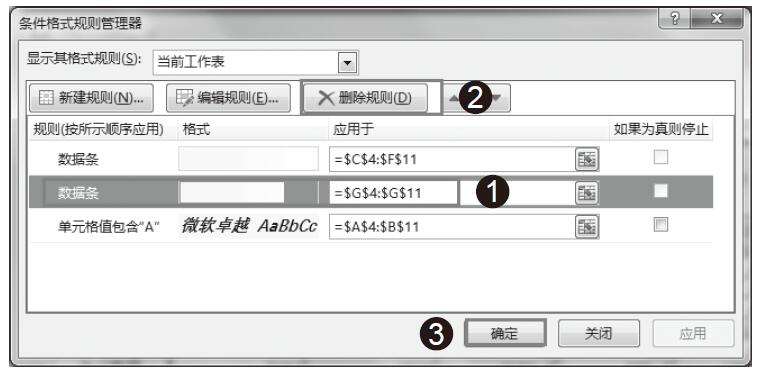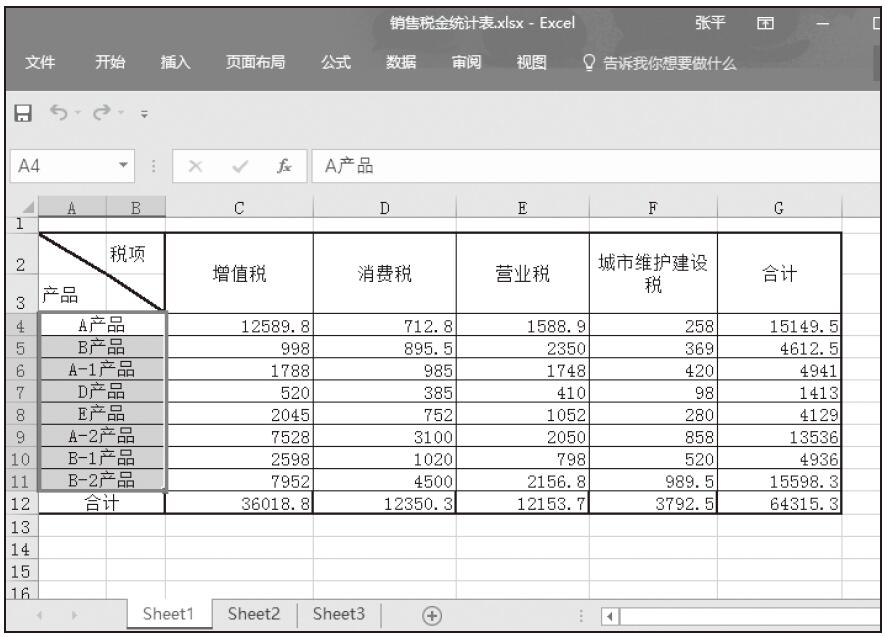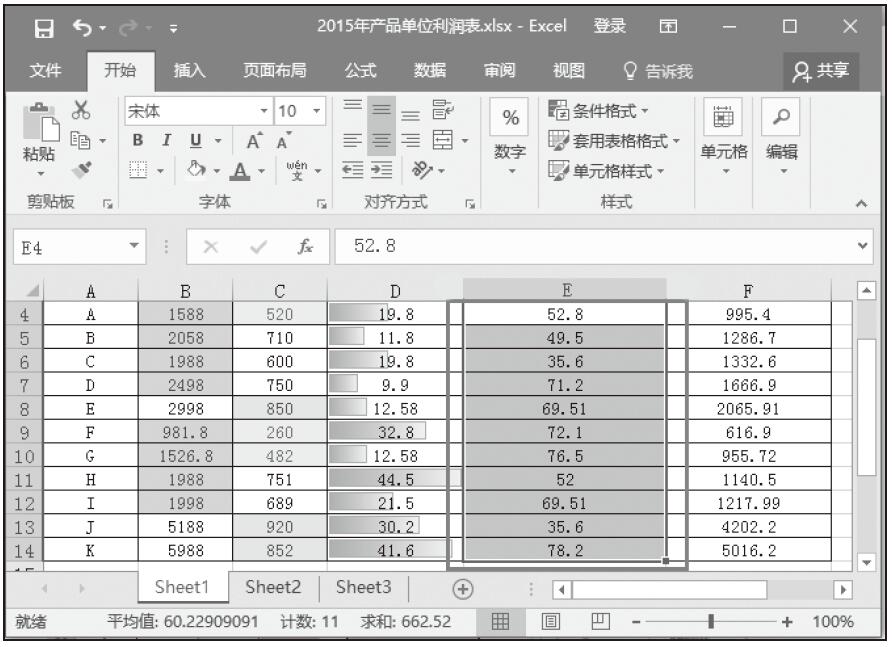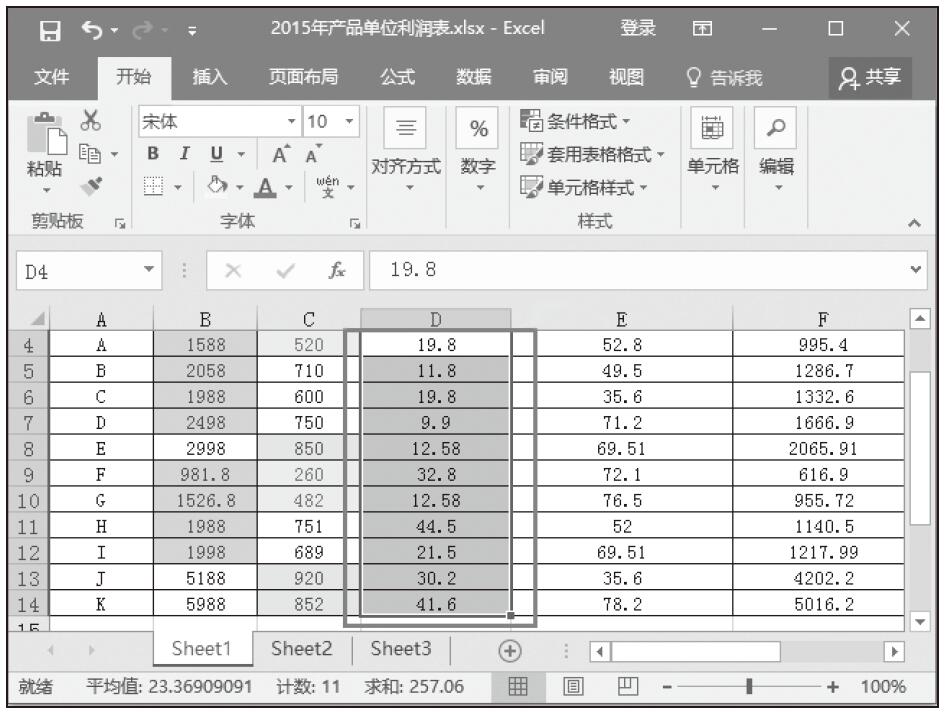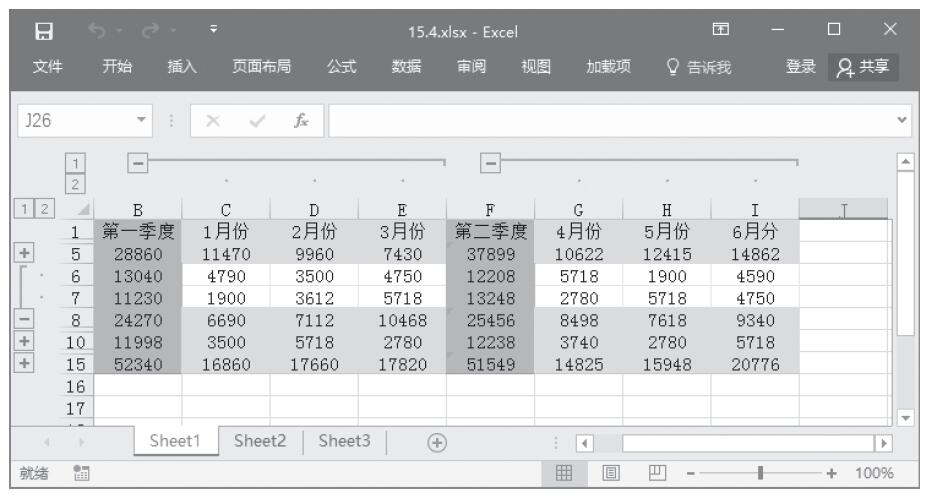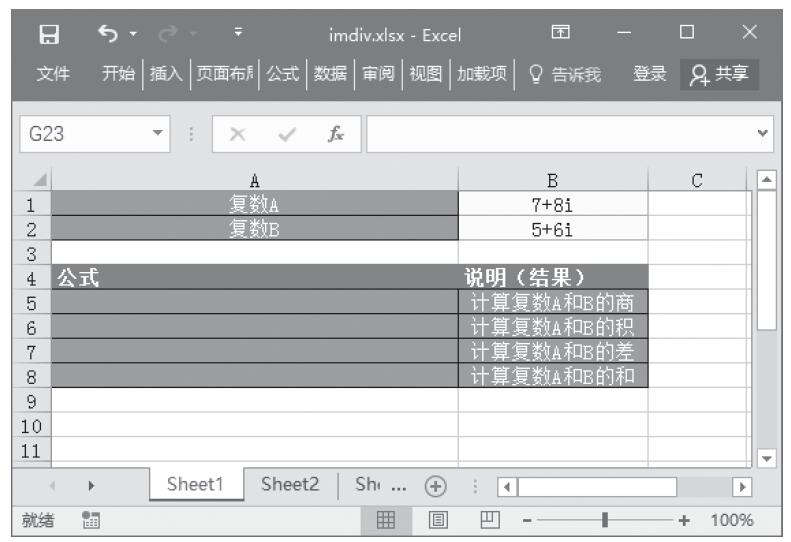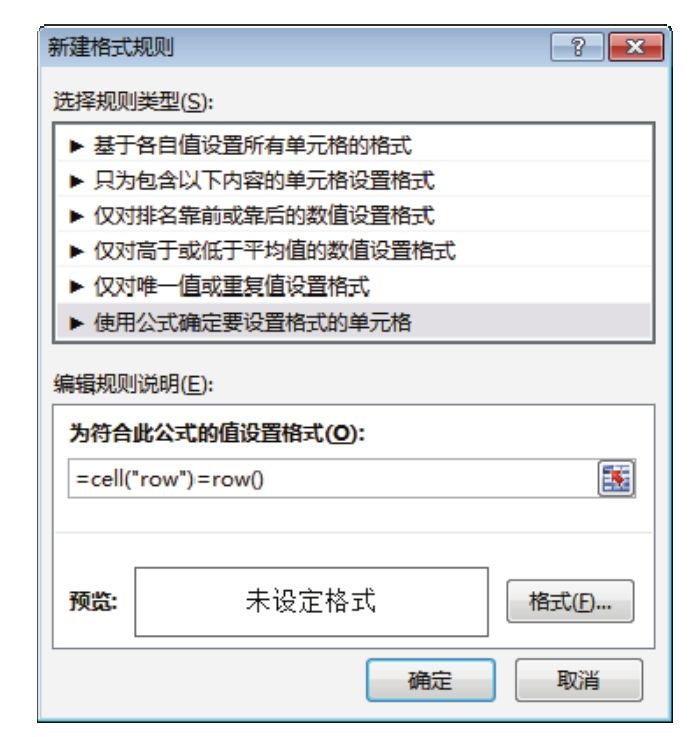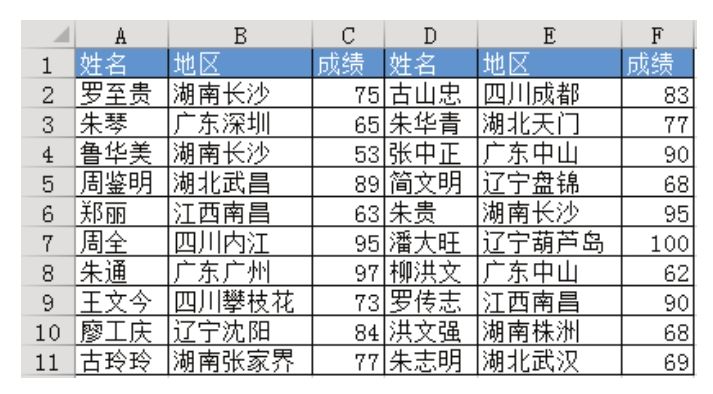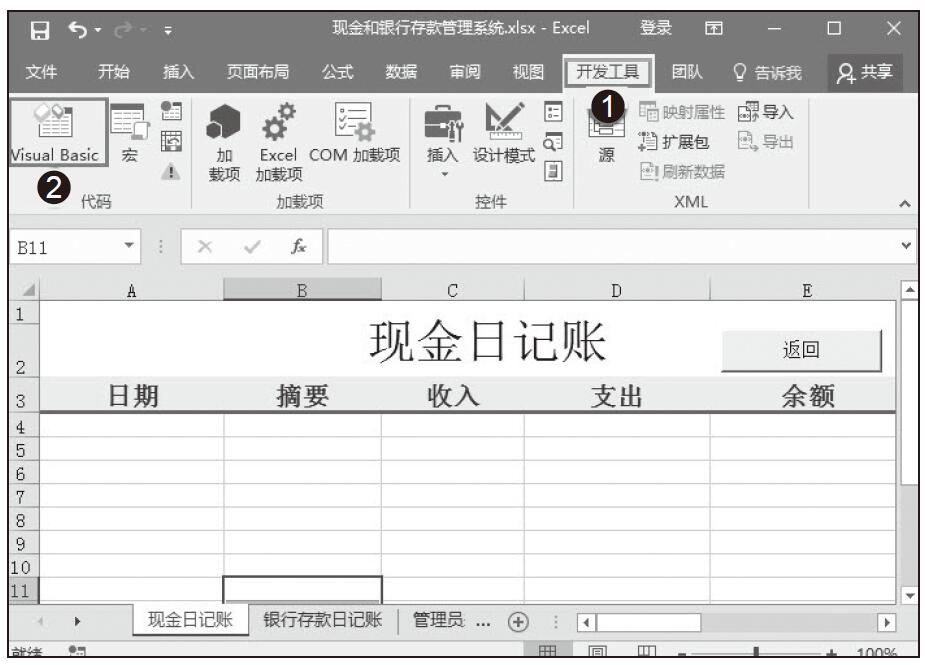当为单元格区域创建多个条件格式规则时,用户可以通过条件格式规则管理器来管理这些规则,完成新建规则、编辑规则、删除规则以及设置规则的优先顺序等操作。下面以上一节中的实例为例,介绍如何使用条件格式规则管理器管理规则。
步骤01:在“样式”组中单击“条件格式”下三角按钮,从展开的下拉列表中单击“管理规则”选项,如图15-38所示。
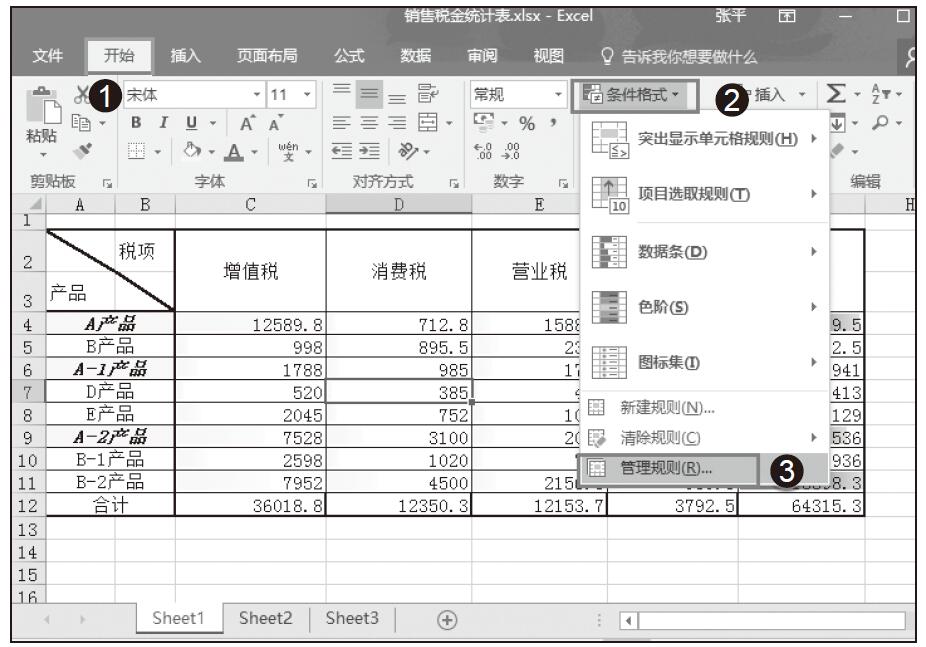
图15-38 单击“管理规则”选项
步骤02:在“条件格式规则管理器”对话框中单击“显示其格式规则”下三角按钮,从展开的下拉列表中单击“当前工作表”选项,如图15-39所示。
步骤03:在“条件格式规则管理器”对话框中选择要编辑的规则,单击“编辑规则”按钮,如图15-40所示。
步骤04:在“编辑规则说明”区域的“颜色”下拉列表中选择“黄色”,单击“确定”按钮,如图15-41所示。

图15-39 选择当前工作表

图15-40 单击“编辑规则”选项
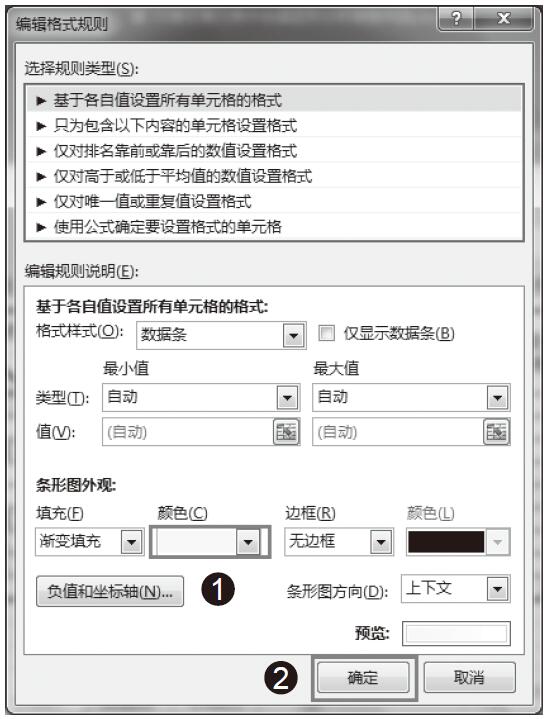
图15-41 选择颜色
步骤05:返回“条件格式规则管理器”对话框,单击“应用”按钮,如图15-42所示。然后单击“确定”按钮,查看应用效果,应用后的效果如图15-43所示。

图15-42 单击“应用”按钮
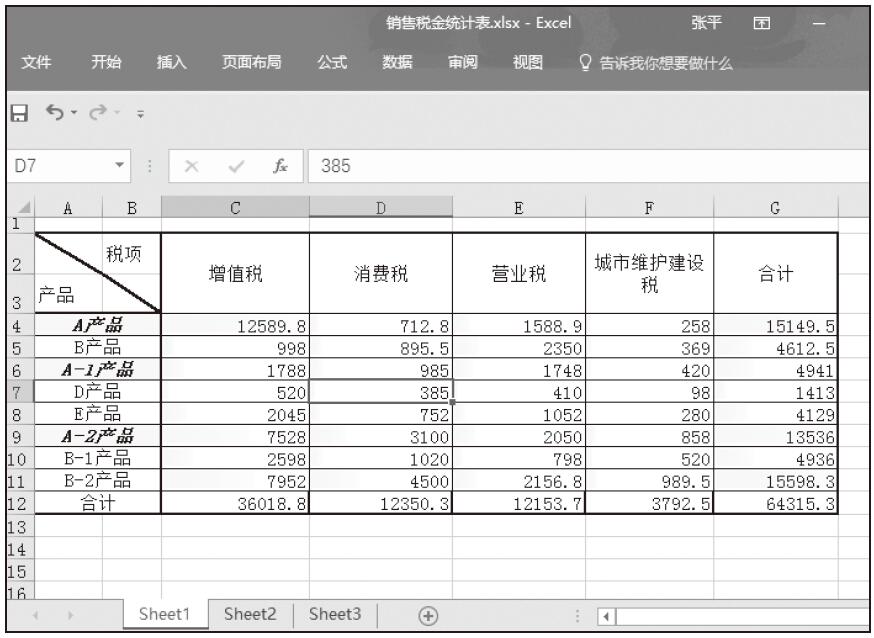
图15-43 应用后的效果